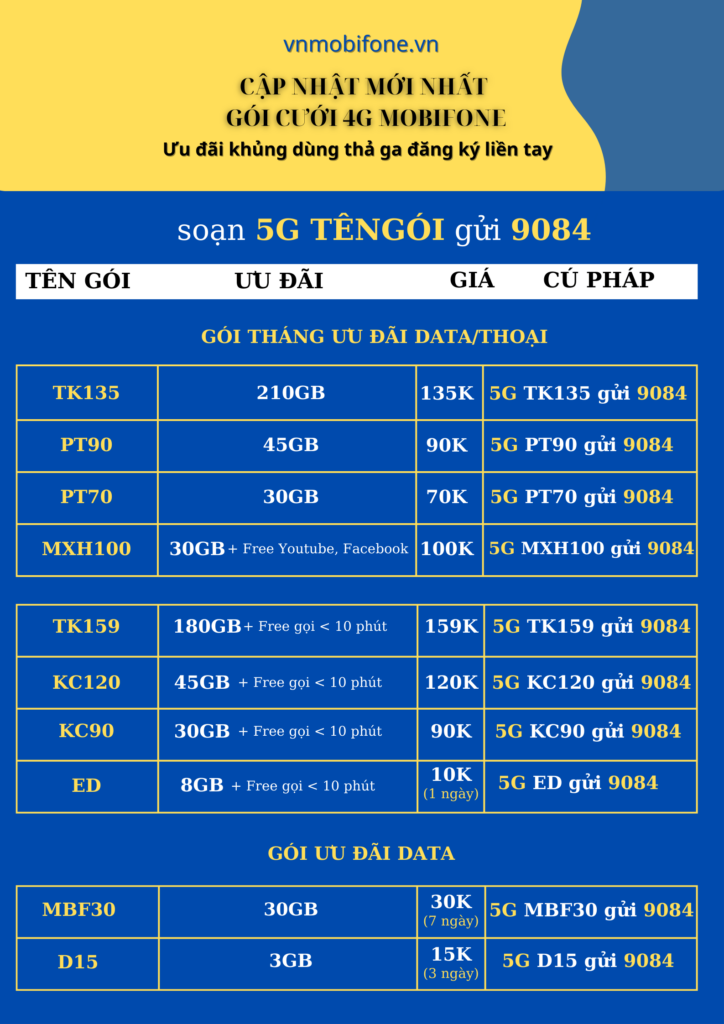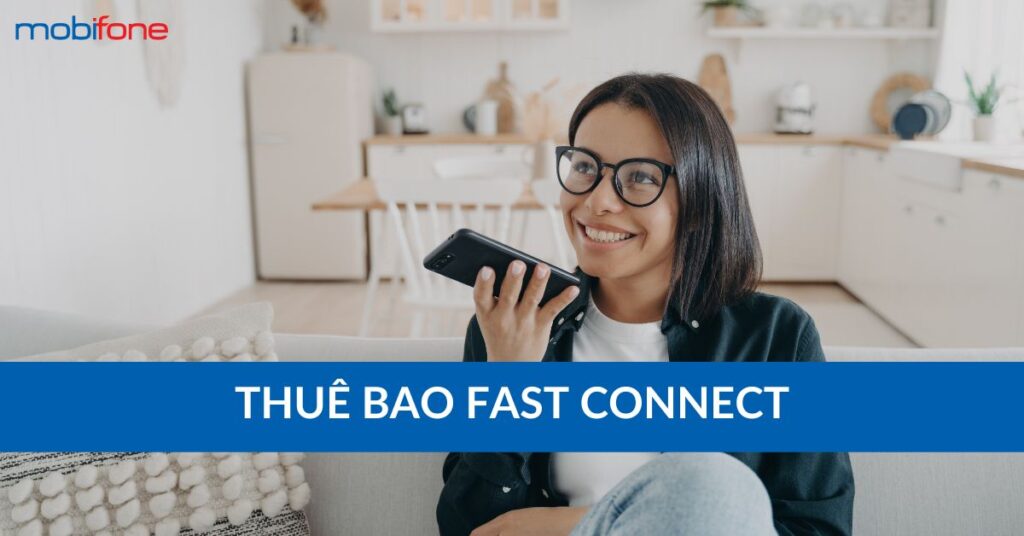Ứng Dụng Azota Là Gì?
Khác với phương pháp chấm bài truyền thống trên giấy, Azota là một ứng dụng được dùng để giao bài tập và chấm bài online giúp giáo viên kiểm tra được năng lực học tập của học sinh một cách trực tuyến.
Bạn có thể tải ứng dụng Azota trên App Store hoặc CH Play và sử dụng trực tiếp trên trình duyệt web.
Azota cho phép người dùng thực hiện:
- Giáo viên có thể giao bài tập trực tiếp trên ứng dụng.
- Học sinh làm bài và gửi lại kết quả làm bài cho giáo viên chấm.
Lợi Ích Của Việc Sử Dụng Ứng Dụng Azota
- Giúp giáo viên dễ dàng tạo đề thi trực tuyến chỉ với file PDF và sơ đồ câu hỏi có sẵn.
- Giáo viên dễ dàng giao bài tập và theo dõi được kết quả học tập của học sinh.
- Có hệ thống chấm điểm tự động và hỗ trợ trả kết quả ngay cho phụ huynh, học sinh.
- Hỗ trợ tối đa cho giáo viên trong việc theo dõi, phân tích và thống kê điểm số của học sinh.
- Học sinh có thể dễ dàng làm bài tập về nhà của mình mọi lúc, mọi nơi.
5 Tính Năng Chính Của Ứng Dụng Azota
- Bạn không cần tạo tài khoản mới, đồng bộ Zalo.
- Gợi ý đáp án đúng cho phụ huynh để có thể hướng dẫn con.
- Đăng nhập sử dụng dễ dàng.
- Phụ huynh có thể kiểm soát và theo dõi được quá trình học tập của con.
- Bạn có thể sử dụng được trên mọi thiết bị.
Hướng Dẫn Tải Azota Trên Điện Thoại
Tải ứng dụng về điện thoại như sau:
-
- Tiến hành tải Azota trên CH Play đối với hệ điều hành Android
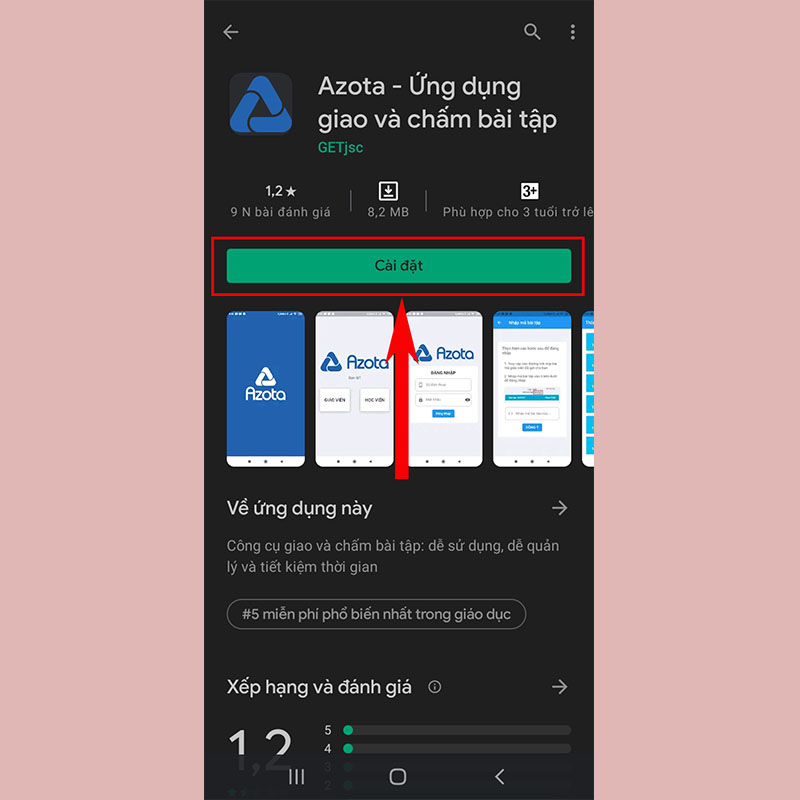
-
- Đối với hệ điều hành iOS bạn tiến hành tải ứng dụng trên App Store.
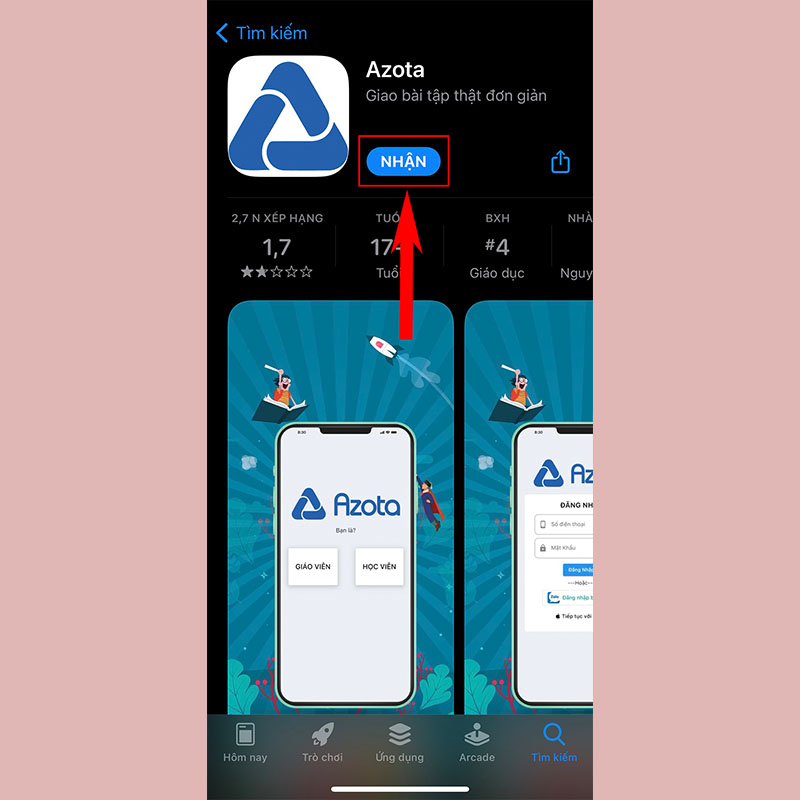
Cách Đăng Ký Và Đăng Nhập Azota
Để đăng ký Azota, bạn chỉ cần thực hiện theo các bước sau:
- Bước 1: Đầu tiên, bạn cần truy cập vào trang web của Azota > Sau đó, nhấn Đăng ký > Chọn Tôi là giáo viên.
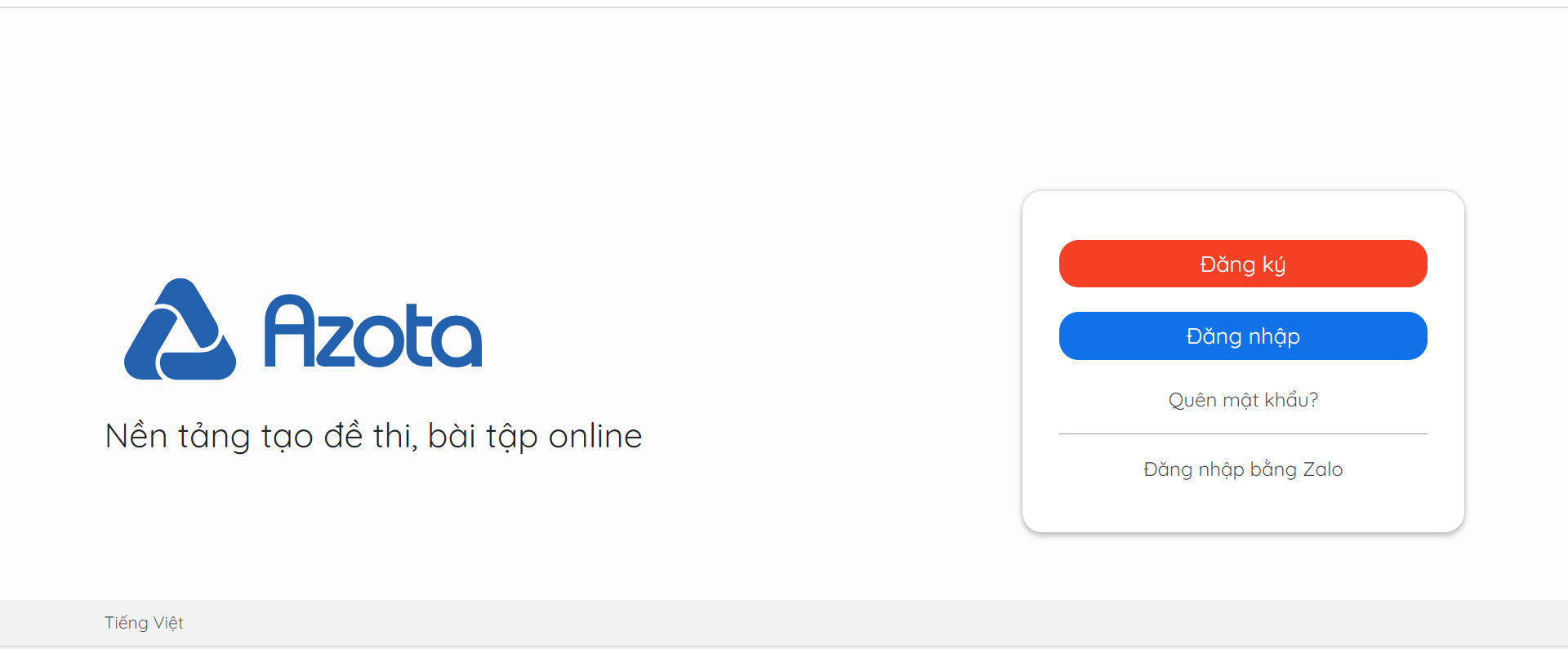
- Bước 2: Bạn điền vào các thông tin như Họ và tên, Số điện thoại, Mật khẩu, Email (không bắt buộc)> Sau đó, click vào Đăng Ký để hoàn tất nhé!
Để giao bài và chấm điểm cho học sinh trên Azota, giáo viên thực hiện theo các bước hướng dẫn dưới đây:
- Bước 1: Tại giao diện màn hình chính, ấn chọn vào phần Bài tập.
- Bước 2: Khi cửa sổ mới xuất hiện, bạn chọn vào phần +Thêm bài tập.
- Bước 3: Sau lựa chọn thêm bài tập, màn hình sẽ hiển thị ra trang thông tin để giao bài. Giáo viên điền đầy đủ các thông tin sau đây và chọn Lưu:
- Tên bài tập: Ghi rõ ràng, ngắn gọn, dễ hiểu;
- Hạn nộp: Điều chỉnh thời gian nộp ở phần Lịch góc trái. Có thể bỏ trống nếu không giới hạn thời gian nộp bài;
- Chi tiết bài tập: tại mục Upload file bài tập hoặc kéo thả file bài tập từ thư viện vào đây. Tại phần này, có thể viết đề bài trực tiếp vào khoảng ô trắng hoặc dùng file đính kèm. Nếu có file đính kèm cần ghi chú để học sinh không bỏ sót.
- Tính năng khác: đưa ra lựa chọn phù hợp về Yêu cầu học sinh đăng nhập mới được nộp bài; Không hiển thị điểm cho học sinh
- Lớp muốn giao bài: lựa chọn lớp học cần giao bài.
- Bước 4: Khi đã Lưu sẽ có thông báo bạn đã tạo thành công bài. Giáo viên copy link và gửi liên kết cho học sinh, phụ huynh.
- Bước 5: Để theo dõi bài tập của học sinh, chọn phần Bài tập ở màn hình giao diện chính.
- Bước 6: Khi học sinh nộp bài, hệ thống Azota sẽ có thông báo, giáo viên chỉ cần chọn tên học sinh để xem bài và chấm bài.
- Bước 7: Khi click vào giao diện Chấm bài, có thể chọn icon đúng hoặc sai và bấm Áp dụng.
- Bước 8: Để nhận xét đúng hoặc sai, giáo viên click chuột vào vị trí cần đánh giá (Bấm 1 lần là đúng, 2 lần là sai).
- Bước 9: Đến cuối trang sẽ có bảng chấm điểm với các mục: điểm, lời phê của giáo viên. Giáo viên ấn phần Lưu để hoàn thành.
Có thể bạn quan tâm cách đăng ký mạng MobiFone
Cách Nộp Bài Cho Học Sinh Trên Azota
Sau khi thực hiện làm bài xong, vậy cách các bạn học sinh sinh viên sử dụng Azota nộp bài như thé nào?
Giáo viên có thể chọn Yêu cầu học sinh đăng nhập mới được nộp bài hoặc không. Các bước để gửi bài đến Azota như sau:
- Bước 1: Lấy link của bài tập và ứng dụng.
- Bước 2: Chọn tên học sinh được xác định trước từ danh sách lớp và nhấp vào Xác nhận. Lưu ý: Nếu không thấy tên, hãy tự nhập tên và chọn phần Xin vào lớp.
- Bước 3: Sau khi giao diện bài xuất hiện, lựa chọn một trong hai cách nộp:
- Chụp ảnh bài tập;
- Gửi file đính kèm.
- Bước 4: Chọn phần Nộp bài để hoàn thành.
Azota Giám Sát Người Làm Bài Như Thế Nào?
Một trong những lo ngại lớn nhất về kỳ thi trực tuyến là hình thức này không đánh giá đúng năng lực thực sự của học sinh, gây khó khăn cho việc kiểm tra trong kỳ thi. Các nhà thiết kế của Azota đã tính đến điều này và có cài đặt chức năng giám sát để giải quyết vấn đề này. Vậy Azota giám sát như thế nào?
Khi bài kiểm tra được chỉ định, chức năng giám sát được kích hoạt. Trong quá trình thi, nếu học sinh chuyển sang tab khác hoặc rời khỏi màn hình, hệ thống sẽ ngay lập tức đưa ra cảnh báo.
Sau khi kết thúc bài thi, hệ thống Azota sẽ gửi cho giáo viên số lần chuyển đổi tab, số lần thoát màn hình, thoát vào phút nào. Do đó, giáo viên xác định số lần học sinh vi phạm nội quy của kỳ thi, từ đó đánh giá bài thi và năng lực của từng học sinh.
Tham Khảo 2 Gói 4G Mobi Dành Cho Học Sinh Online
Gói Cước ED50 Mobi
| Tên gói cước | ED50 MobiFone |
| Cú pháp đăng ký |
5G ED50 gửi 9084 |
| Nội dung ưu đãi | 1GB dung lượng tốc độ cao mỗi ngày/tài khoản mobiEdu ôn thi học tập |
| Cước phí | 50.000đ/tháng |
| Hạn sử dụng | 30 ngày kể từ thời điểm đăng ký. |
Quý khách có thể đăng ký 4G Mobi gói ED50 nhanh chóng qua 1 cú click vào nút sau: Đăng ký nhanh
Gói ED100 Mobi
| Tên gói cước | ED100 MobiFone |
| Cú pháp đăng ký |
5G ED100 gửi 9084 |
| Nội dung ưu đãi | 2GB dung lượng tốc độ cao mỗi ngày/tài khoản mobiEdu ôn thi học tập |
| Cước phí | 100.000đ/tháng |
| Hạn sử dụng | 30 ngày kể từ thời điểm đăng ký. |
Quý khách có thể đăng ký 4G Mobi gói ED100 nhanh chóng qua 1 cú click vào nút sau: Đăng ký nhanh
Trên đây là những thông tin về cách đăng ký và sử dụng Azota. Hy vọng ứng dụng sẽ giúp các thầy giáo viên hoàn thành tốt công việc giảng dạy của mình, đặc biệt là trong việc phân công, xếp loại học sinh. Chúc các bạn thực hiện thành công!
- Giám Đốc Điều Hành Netflix Đưa Ra Lý Do Tại Sao Không Phát Triển Ứng Dụng Gốc Cho Apple Vision Pro
- Đăng Ký Gói Cước GV119 Mobi Ưu Đãi 4GB Và 500P Thoại Mỗi Tháng
- 9:00 – Tin Thế Giới – Hamas- Israel đạt được thỏa thuận chấm dứt 11 ngày đẫm máu
- Gói Z70 MobiFone Ưu Đãi Data Siêu Tiết Kiệm Chỉ 70K Tháng
- Đăng Ký Gói ED60 MobiFone Nhận 2GB Mỗi Ngày Tốc Độ Cao